Con redes sociales como Twitter, Facebook y Google+ ganando popularidad, muchas personas prefieren usar estas plataformas para comunicarse. Sin embargo, si su conexión a Internet no es confiable, puede recurrir a enviar mensajes de texto para mantenerse en contacto.
Con el tiempo, es probable que tenga mensajes importantes que no quiera perder. Entonces, al actualizar de un viejo teléfono Samsung a un nuevo dispositivo Galaxy, transferir sus mensajes se vuelve esencial. En este artículo, exploraremos Transfiera mensajes de Samsung a Samsung de 7 maneras productivas.
Forma 1: Transfiera mensajes de Samsung a Samsung profesionalmente
Si desea transferir mensajes de texto de Samsung a Samsung de manera fácil y rápida, Mobilekin Transfer for Mobile es el ayudante que es altamente deseable. Este software de transferencia de teléfono a teléfono está especialmente diseñado para que los usuarios de teléfonos inteligentes transfieran mensajes SMS entre los mismos o diferentes sistemas operativos. Con esta herramienta, no solo puede transferir SMS de Samsung a Samsung, sino de Samsung a otros más de 8000 teléfonos, incluidos HTC, Motorola, Sony, Nexus, iPhone, etc.
Suggested read: ¿cómo ver mensajes eliminados en Signal? 5 maneras efectivas para recuperar mensajes borrados en la app de Signal
Transferencia de Mobilekin para dispositivos móviles: ¡Transfiera Samsung a Samsung con un clic!
> Transfiera datos entre casi dos teléfonos móviles rápidamente.
> Además de SMS, otros archivos como contactos, registros de llamadas, música, videos, fotos, documentos y aplicaciones también se pueden transferir entre dos teléfonos celulares.
> Totalmente compatible con el último iOS 18 y Android 15.
> Fácil de usar y completamente seguro.
Haga clic en el icono azul a continuación para probarlo ahora.
![]()
Relacionado: A veces hay algunos mensajes de texto importantes en su móvil Samsung y debe imprimirlos, para que pueda leer este artículo para aprender a imprimir SMS de Samsung Galaxy.
Vea cómo transferir contactos y mensajes de Samsung a Samsung con transferencia de Mobilekin para dispositivos móviles:
Paso 1: Si está utilizando una computadora del sistema Windows, debe descargar la versión de Windows e instalarla en su PC. Para los usuarios de Mac, puede cambiar a la versión Mac. Para empezar, conecte sus dos dispositivos Samsung a la computadora a través de cables USB.
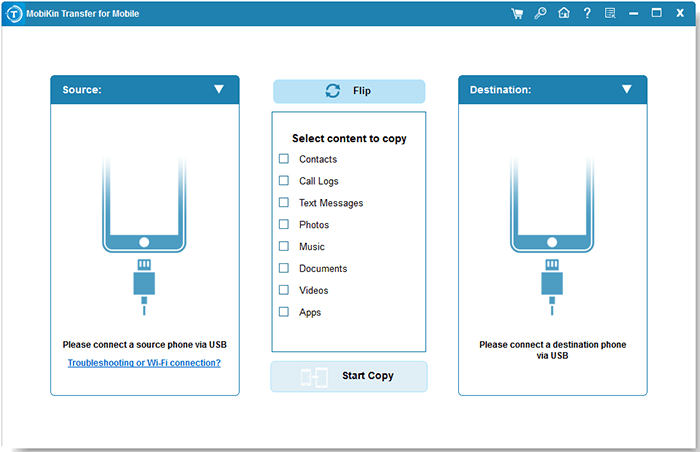
Paso 2: Abra el software y siga las instrucciones para detectar su teléfono. Después de eso, verá que los dos teléfonos Samsung están en los dos lados de la interfaz, asegúrese de que el de la izquierda sea el dispositivo de origen que desee. Si no, puede hacer clic en «Flip» para intercambiar sus posiciones.
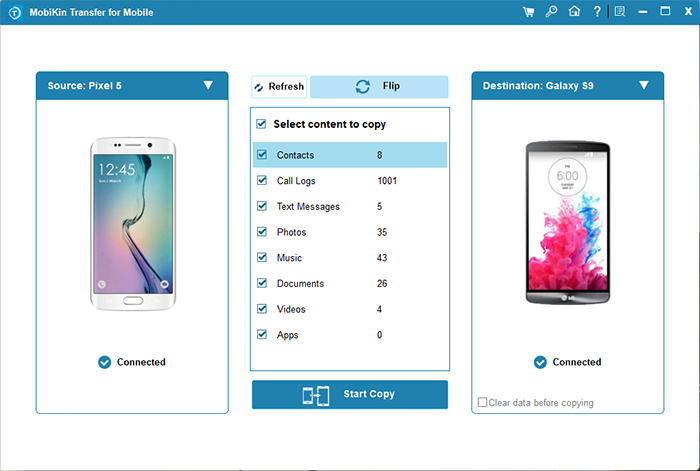
Paso 3: Cuando confirme el orden correcto de los dispositivos, seleccione la opción «Mensajes de texto» en el menú y haga clic en «Iniciar copia» para transferir SMS de Samsung a Samsung.
Manera 2: Transfiera mensajes de texto de Samsung a Samsung a través de Smart Switch
Smart Switch es una herramienta fácil de usar de Samsung que simplifica la transferencia de datos como contactos, fotos, aplicaciones y mensajes al actualizar a un nuevo teléfono Samsung o cambiar de otra marca.
Manual de usuario:
- Conecte ambos teléfonos en sus cargadores y colóquelos a menos de 4 pulgadas entre sí.
- Abra Smart Switch en ambos dispositivos.
- En el teléfono anterior, toque «Enviar datos» y en el nuevo teléfono, toque «Recibir datos».
- Luego, seleccione «Wireless» en ambos.
- En el nuevo teléfono, elija el tipo de su teléfono antiguo (por ejemplo, Galaxy, iPhone).
- Siga cualquier instrucción en pantalla, ya que algunos dispositivos pueden requerir pasos adicionales.
- Complete la conexión tocando «Permitir» en el teléfono antiguo.
- En el nuevo teléfono, seleccione «Mensajes» y toque «Transferir».
- Una vez que se complete la transferencia, toque «Listo» en el nuevo teléfono y «Cerrar» en el teléfono antiguo. (¿Qué pasa si Smart Switch no funciona?)
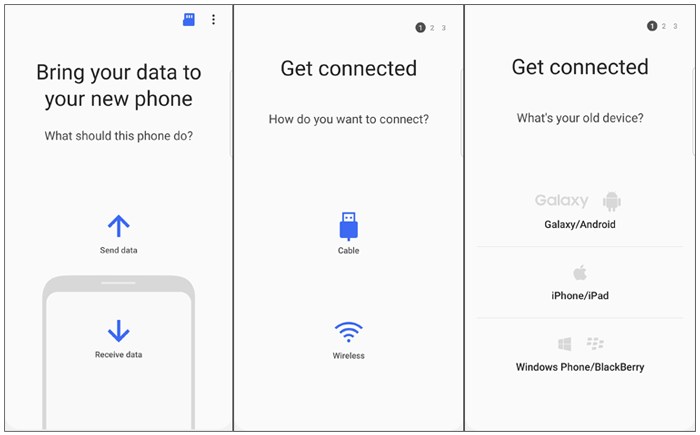
¿Qué debo hacer si Smart Switch no puede transferir mis mensajes de texto? 1. Asegúrese de que ambos dispositivos estén conectados a una red Wi-Fi estable o use una conexión de cable USB directa. 2. Asegúrese de que haya suficiente espacio de almacenamiento en su nuevo dispositivo. 3. Intente reiniciar ambos dispositivos e intentar la transferencia nuevamente.
Forma 3: Transfiera SMS de Samsung a Samsung con Samsung Cloud
Samsung Cloud es un servicio de copia de seguridad y sincronización incorporado que ayuda a los usuarios a almacenar y restaurar los datos de forma segura en los dispositivos Samsung. Permite una transferencia perfecta de SMS, contactos, fotos y más. Al hacer una copia de seguridad de mensajes en el dispositivo anterior y restaurarlos en el nuevo, Samsung Cloud garantiza una transferencia SMS suave y sin problemas entre los teléfonos Samsung.
Manual de usuario:
- Vaya a Configuración> Cuentas y copia de seguridad> Samsung Cloud.
- Toque «Datos de copia de seguridad» y seleccione «Mensajes»
- Toque «Realización de respaldo ahora» para comenzar la copia de seguridad.
- En el nuevo teléfono, vaya a Configuración> Cuentas y copia de seguridad> Samsung Cloud.
- Toque «Restaurar datos», seleccione «Mensajes» y elija la copia de seguridad de Samsung Cloud.
- Toque «Restaurar» para transferir sus mensajes.
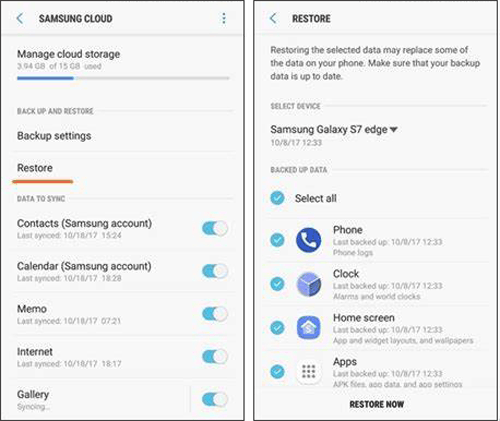
Forma 4: transferir textos de Samsung a Samsung por correo electrónico
La transferencia de correo electrónico no requiere instalar aplicaciones de terceros en su Galaxy S24/S23/S22/S21/S20/S10. Sus archivos adjuntos a menudo tienen límites de tamaño (20/25 MB), por lo que transferir una gran cantidad de textos o mensajes multimedia (MMS) podría ser engorroso.
Manual de usuario:
- Para comenzar, acceda a la aplicación Mensajes en su dispositivo Samsung anterior.
- Abra el hilo del mensaje relevante y presione y presione un mensaje específico.
- Debería aparecer un icono compartido en la parte superior de la pantalla; En ciertos modelos, haga clic en los tres puntos en la esquina.
- Elija la opción «Compartir» y seleccione el icono de correo electrónico para facilitar la transferencia de mensajes.
- Ingrese la dirección de correo electrónico a la que desea enviar los mensajes y luego toque «Enviar».
- Posteriormente, en su nuevo dispositivo Samsung, inicie sesión utilizando la dirección de correo electrónico a la que envió los mensajes.
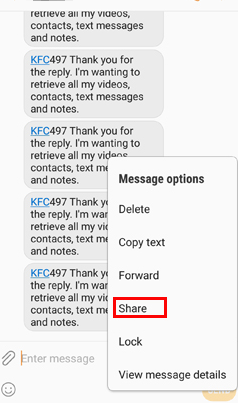
Forma 5: transferir mensajes de texto de Galaxy a Galaxy con Google Drive
Creo que todos quieren pasar la menor cantidad de tiempo y esfuerzo para completar la transferencia de datos entre dos dispositivos Android, es mejor completar la transferencia sin descargar programas adicionales. Entonces, la mejor respuesta aquí es usar el Google Drive Método para transferir datos de Samsung a Samsung.
Manual de usuario:
- En su antiguo teléfono Samsung Galaxy, abra la aplicación «Configuración».
- Navegue a cuentas y copia de seguridad> copia de seguridad y restauración/restablecimiento.
- Toque «Datos de respaldo» y elija «Google Drive» como el destino de copia de seguridad.
- Si es necesario, inicie sesión en su cuenta de Google.
- En opciones de copia de seguridad, asegúrese de que se seleccione «Mensajes (SMS)».
- Toque «Realice ahora» para guardar sus mensajes de texto en Google Drive.
- En su nuevo teléfono Samsung Galaxy, continúe con la configuración hasta que llegue a la pantalla «Restaurar datos».
- Inicie sesión en la misma cuenta de Google utilizada para la copia de seguridad.
- Elija el archivo de copia de seguridad que contenga sus mensajes de texto.
- Asegúrese de que se seleccione «Mensajes», luego toque «Restaurar» para transferir sus mensajes al nuevo dispositivo.
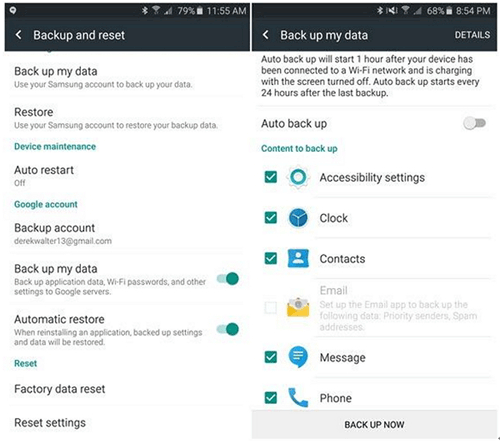
Forma 6: Transfiera SMS de Samsung a Samsung a través de SMS Copia de seguridad y restauración
Copia de seguridad y restauración de SMS es una aplicación versátil y fácil de usar que le permite hacer una copia de seguridad y transferir mensajes de texto (SMS) y mensajes multimedia (MMS) en dispositivos Android. Es especialmente útil cuando se cambia a un nuevo teléfono Samsung, ya que garantiza que sus conversaciones importantes se conservan de manera segura durante el proceso de actualización.
Manual de usuario:
- Instale la aplicación en ambos teléfonos desde Google Play Store.
- En el teléfono anterior, abra la aplicación, toque «Copia de seguridad», seleccione «Mensajes de texto» y elija una ubicación de copia de seguridad (Google Drive, Dropbox o Local Storage). Toque «Copia de seguridad».
- En el nuevo teléfono, abra la aplicación, toque «Restaurar», inicie sesión en la misma cuenta de copia de seguridad, seleccione el archivo de copia de seguridad y restaure los mensajes de texto.
- Una vez restaurado, consulte su aplicación de mensajería para ver los textos transferidos.
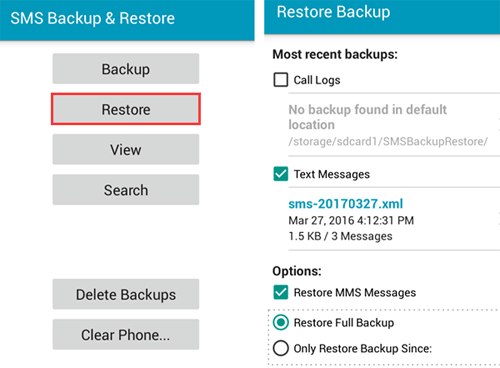
Forma 7: Transfiera mensajes de Samsung a Samsung Phone por Bluetooth
Bluetooth permite la transferencia de datos entre los dispositivos Android, pero tiene limitaciones de tamaño, a menudo requerir que se dividan archivos grandes. Sin embargo, los mensajes de texto suelen ser pequeños, por lo que esto no es un problema.
Manual de usuario:
- Habilite dispositivos Bluetooth y Par – Vaya a Configuración> Bluetooth en ambos teléfonos Samsung y combínelos.
- Exportar mensajes: en la aplicación Mensajes, seleccione conversaciones, toque compartir/exportar y guardar como un archivo .txt o .xml.
- Enviar a través de Bluetooth: ubique el archivo, toque Share> Bluetooth y envíelo al nuevo teléfono.
- Importar mensajes: abra el archivo con un lector de texto o use la copia de seguridad de SMS y la restauración si está en formato .xml.
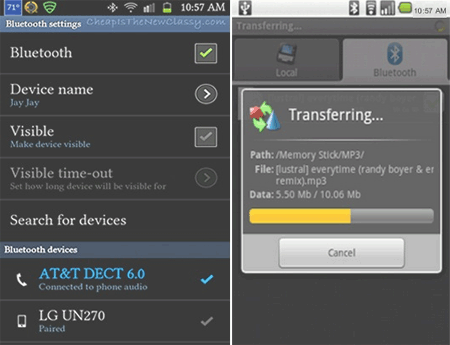
Conclusión
Estas son 7 formas fáciles de transferir mensajes de Samsung a Samsung. Ahora, ¿cuál te gusta más? El uso de la transferencia de Mobilekin para dispositivos móviles es el más gratificante según la facilidad de operación, la viabilidad y la probabilidad de éxito. Según los experimentos, tiene una tasa de éxito del 98% en la transmisión de datos, y admite más de 8000 dispositivos. Finalmente, si ha transferido con éxito SMS de Samsung a Samsung con él, comparta su experiencia con nosotros.
![]()
![]()
Artículos relacionados
6 Métodos para recuperar mensajes de texto eliminados en Samsung S24, S23 Ultra, S22 Ultra, etc.
¿Cómo eliminar mensajes en el teléfono Samsung? 4 formas de aliviar tu vida
Copia de seguridad de mensajes Samsung: 8 formas de hacer una copia de seguridad de los mensajes de texto de Samsung rápidamente
Las 5 mejores formas de transferir WhatsApp de Old Samsung a New Samsung
